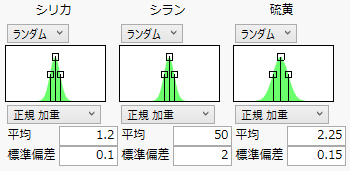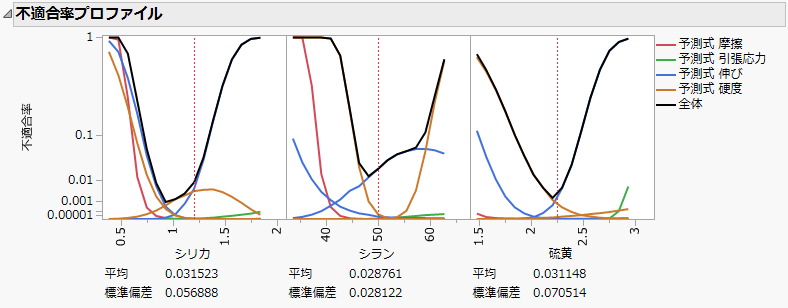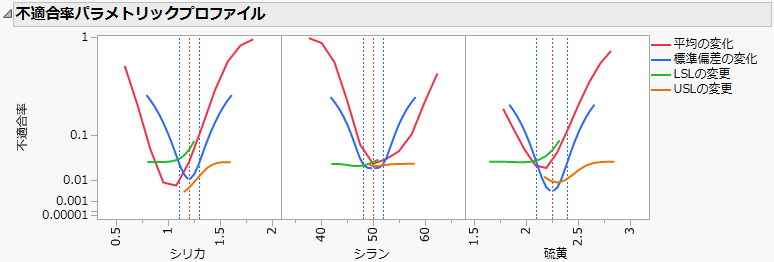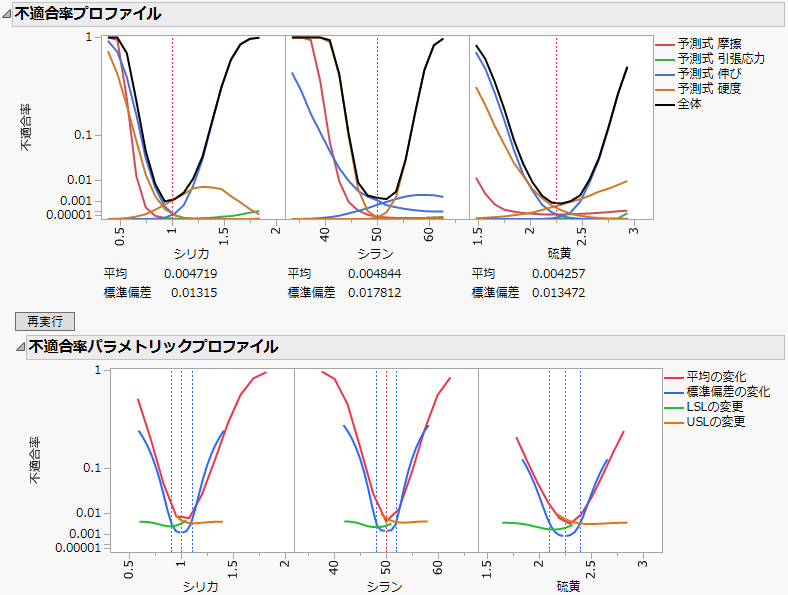不適合率プロファイルの例
この例では、シミュレータの赤い三角ボタンのメニューから不適合率プロファイルを起動する手順を示しています。データは、「シリカ」・「シラン」・「硫黄」がタイヤのトレッドにおける4つの特性にどのような効果を及ぼすかを調べた実験結果です。
シミュレータに仕様限界を追加する
1. [ヘルプ]>[サンプルデータフォルダ]を選択し、「Tiretread.jmp」を開きます。
2. [グラフ]>[プロファイル]を選択します。
3. 「予測式 摩擦」・「予測式 引張応力」・「予測式 伸び」・「予測式 硬度」を選択し、[Y, 予測式]をクリックします。
4. [OK]をクリックします。
5. 「予測プロファイル」の赤い三角ボタンをクリックし、[シミュレータ]を選択します。
6. 「シミュレータ」の赤い三角形をクリックし、[仕様限界]を選択します。
メモ: 列に列プロパティとして仕様限界が保存されている場合には、それらに保存されている仕様限界が、シミュレータの「仕様限界」表に表示されます。
7. 仕様限界を次のように設定します。
– 「摩擦」には、LSLを110に設定します。
– 「引張応力」には、USLを2000に設定します。
– 「伸び」には、LSLを350、USLを550に設定します。
– 「硬度」には、LSLを66、USLを74に設定します。
8. [保存]をクリックしてデータテーブルに仕様限界を保存します。
9. 各因子の下で[ランダム]を選択します。
10. 各因子に対する確率分布をFigure 8.9のように設定します。
図8.9 プロファイルでの確率分布の設定
[不適合率プロファイル]と[不適合率パラメトリックプロファイル]
1. 「シミュレータ」の赤い三角形をクリックし、[不適合率プロファイル]を選択します。
図8.10 不適合率プロファイル
メモ: 不適合率プロファイルは、因子に対して生成された乱数に基づいています。実際に得られる値はFigure 8.10に表示されるものと少し異なります。
黒い曲線は、該当の1因子をX軸の値に固定し、他のすべての因子は指定された確率分布に従っているときの全体の不適合率です。
「シリカ」における全体の不適合率に注目してみましょう。シリカが約1であるときに、全体の不適合率は最も小さくなります。そして、シリカを1から増加または減少させると、不適合率はほぼ1まで急増します。「シリカ」は、それ自体、ランダムに変化する因子になっています。「シリカ」における不適合率の曲線を積分すると、約0.03です。この数値は「シリカ」の「平均」として表示されます。全体の不適合率に対する推定値は、シミュレーションのヒストグラムの下にある表にも表示されています。不適合率プロファイルの「平均」と、シミュレーションのヒストグラムの下になる数値はどちらも約0.03であり類似しています。
また、不適合率プロファイルには、不適合率の「標準偏差」も計算されています。これは、不適合率の変化の度合いを示しています。「シリカ」の「標準偏差」は0.057です。標準偏差は、その因子に対する不適合率の感度を表しています。3つの因子の標準偏差を比較してみると、「硫黄」が「シリカ」と「シラン」よりずっと高い値であることがわかります。つまり、不適合率を改善するためには、「硫黄」の分布を改善するのが近道のようです。分布を変化させる方法としては、平均を変化させる、標準偏差を変化させる、特定の仕様限界を満たさない入力を拒絶することで分布を切断する、の3つが挙げられます。
2. 「シミュレータ」の赤い三角形をクリックし、[不適合率パラメトリックプロファイル]を選択します。
図8.11 不適合率パラメトリックプロファイル
まず、「硫黄」を例に説明をします。パラメトリックプロファイルの4つの曲線において、各因子の確率分布を変化させると不適合率がどのように変化するかが描かれています。
赤い曲線は、「平均の変化」を表します。この赤い曲線と縦の赤い点線の交わっているところが現在の不適合率(0.03)です。「平均の変化」の曲線は、「硫黄」の確率分布における平均が変化したときの、全体の不適合率の変化を示しています。平均をわずかに左にずらせば、不適合率が低くなります。このプロット上で十字ツールを使うと、平均を左にずらすと不適合率がおよそ0.02まで低くなることがわかります。
青い曲線は、「標準偏差の変化」を表します。この青い曲線と2本の青い点線の交わっているところが現在の不適合率(0.03)です。標準偏差の青い曲線は、因子の確率分布における標準偏差を変化させたときの、全体の不適合率の変化を示しています。平均±1標準偏差の位置に、青色の縦点線は引かれています。青色の曲線は、中心あたりで左右対称に描かれます。青色の曲線は中心において最小値となります。これは、標準偏差が0のときの不適合率です。「硫黄」のばらつきを完全に取り除いた場合、不適合率はおよそ0.003にまで小さくなります。これは現在値の0.03よりかなり低い値です。他の不適合率パラメトリックプロファイルを見ると、他の因子のばらつきを減らすより、「硫黄」のばらつきを減らす方が効果的なことがわかります。これは、不適合率プロファイルにおける「硫黄」の標準偏差から予想される結果に一致します。
緑の曲線は「LSLの変更」に関する曲線です。今回の例では、「硫黄」のLSL(下側仕様限界)を変更しても不適合率はあまり改善しません。緑の曲線は、全範囲において現在の不適合率よりも上側に位置しています。このことから、ばらつきを減らすために、「硫黄」が少なすぎるものは破棄したとしても、全体の不適合率は小さくならないと言えます。
オレンジ色の曲線は、「USLの変更」に関する曲線です。今回の例では、「硫黄」のUSL(上側仕様限界)を変更すると不適合率が改善することを示しています。右から曲線を眺めていくと、曲線が現在の不適合率(0.03)よりも次第に小さくなっていくことがわかります。「硫黄」のUSLを低く設定することでより多くの素材を捨てることにはなるでしょうけれども、不適合率は改善します。しかし、「硫黄」のUSLを分布の中心ぐらいまでずらすのは、素材の半分を捨ててしまうことになるので、現実的な案とは言えません。
すべての因子を検討したとき、さらに調べるべき選択肢が2つあります。それら2つは、「シリカ」の平均を約1までずらすか、「硫黄」のばらつきを減らすことです。一般に、工程平均の方が工程変動よりも変更が簡単なので、「シリカ」の平均を1に変更するのが妥当でしょう。
3. 「予測プロファイル」において1.2だった「シリカ」の平均を1.0に変更します。
4. [不適合率プロファイル]の下で[再実行]をクリックします。
クリックすると、不適合率プロファイルが「シリカ」の新しい値に基づいて更新されます。
図8.12 調整後の不適合率
「シリカ」の平均を1.2から1.0に変更することで不適合率は0.03から約0.004に減少し、かなりの改善がみられました。分布を変化させたり、シミュレーションを再実行したりすることで、他の変更も簡単に調べることができます。